Aunque sé que la pregunta parece centrarse en la carpeta dentro de la interfaz de usuario de la aplicación Notas en sí, estaba interesado en intentar encontrar los archivos fuente reales para poder copiarlos todos a Google Drive, ya que prefiero el ecosistema de Google para sincronizar mis datos entre dispositivos. Pero Apple realmente realente REALMENTE no quiere que accedas a los archivos reales de Notas que residen en tu Mac. Se mantienen en un archivo único tipo archivo comprimido, algo así como (creo) esos antiguos archivos .pst de Outlook de Windows que contenían correos electrónicos individuales... Un artículo de ayuda de Macworld de 2014 aún es principalmente relevante en 2018, que revela el directorio oscuro donde reside el archivo de Notas agregadas:
~/Library/Containers/com.apple.Notes/Data/Library/Notes/
No pude llegar allí a través del comando "Ir a la carpeta" del Finder, Apple también ha bloqueado eso... Y la BÚSQUEDA no lo encontrará tampoco, incluso con "incluir archivos del sistema" — a menos que lo acortes a solo
com.apple.Notes
...luego ordene por fecha y será el primero de muchos carpetas con ese nombre exacto... Pero afortunadamente luego puedes hacer doble clic en esa carpeta y es fácil llegar al archivo de Notas anidado.
O podrías simplemente descender hasta la carpeta enterrada seleccionando tu carpeta de la biblioteca "Home" en el Menú IR (o COMMAND-SHIFT-L )
De cualquier manera, esto es lo que dice Macworld una vez que llegas ahí:
Deberías ver una pequeña colección de archivos con nombres similares, con nombres como NotesV2.storedata. El texto de todas tus notas, típicamente incluyendo notas eliminadas recientemente, se almacena dentro de uno o más de estos archivos. Desafortunadamente, el formato de estos archivos no facilita la visualización del contenido de cada nota. Para recuperar una nota individual, tienes un poco más de trabajo por hacer.
- Los dos archivos que ofrecen la mejor oportunidad para la recuperación de datos son los archivos .storedata y (especialmente) los archivos .storedata-wal. Haz una copia de estos archivos y muévelos a una ubicación separada, como el escritorio.
Hacer copias es una precaución común. Trabajarás con estos archivos copiados. En caso de cualquier problema, los archivos originales permanecerán intocados y en su lugar.
- Agrega una extensión .html al nombre de los archivos copiados, confirmando que deseas realizar este cambio cuando aparezca el cuadro de diálogo de pregunta.
Resulta que estos archivos usan etiquetas HTML. Agregar la extensión permite que el texto crítico aparezca en un formato más fácil de leer.
- Abre uno de los archivos en una aplicación de procesamiento de texto (como TextEdit) o en un navegador web. Entre todo el texto críptico deberían estar versiones legibles de tus notas actuales y recientemente eliminadas. Debido a que puede haber mucha información aquí, sugiero usar la función de búsqueda de la aplicación para localizar el texto que deseas recuperar. Una vez que lo hayas encontrado, cópialo y guárdalo en una ubicación separada. Si el primero de los dos archivos no da resultados, prueba con el otro.
Espero que esto ayude. Pero no es fácil de usar. Al igual que con Fotos e iTunes Música y Videos, Apple prefiere su enfoque de jardín amurallado que mantiene a los usuarios atados a sus aplicaciones y iCloud.

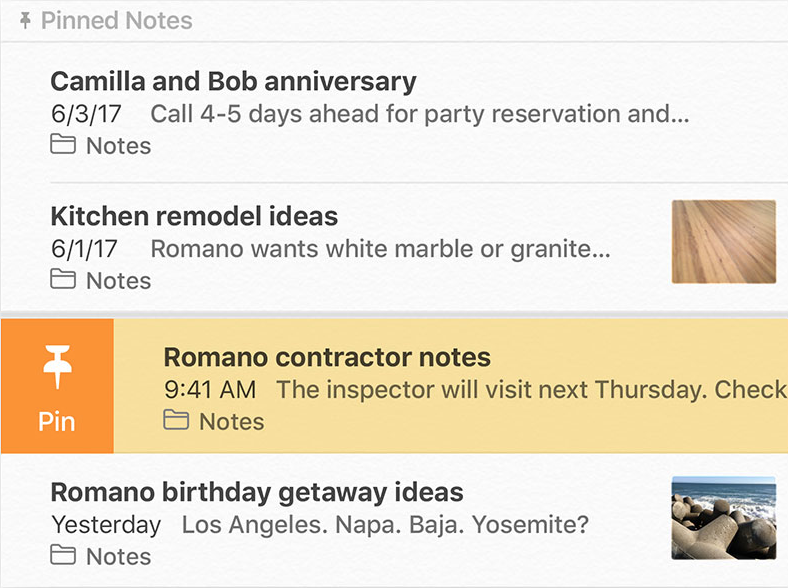


0 votos
Hola, ¿encontraste una buena respuesta para esto?